Пошук та інсталяція драйверів для Bluetooth-навушників

Зараз все більшої популярності набирають бездротові навушники не тільки у користувачів мобільних пристроїв, але і у власників комп'ютерів. Вони набагато зручніше, адже немає обмежень по довжині кабелю, а самі дроти не створюють незручностей. Однак такі девайси, як і більшість периферії, вимагає наявності встановлених драйверів. Знайти та додати їх в операційну систему можна різними методами, про що ми і хочемо поговорити в рамках даної статті.
зміст
Шукаємо і встановлюємо драйвери для Blueooth-навушників
Багато Bluetooth-навушники не потребують встановлення додаткового програмного забезпечення, оскільки розробники його не пропонують. Єдина умова нормальної роботи - наявність драйвера для блютуз-адаптера. Детальніше про це читайте в інший нашій статті за наступним посиланням. Сьогодні ми торкнемося теми інсталяції драйверів до певного класу обладнання на прикладі ігрових навушників Logitech G930.
Спосіб 1: Сторінка підтримки від розробників
Драйвер для навушників типу Logitech G930 або моделей від Razer, A4Tech представлений у вигляді розширеного програмного забезпечення, яке дозволяє здійснювати максимально гнучке налаштування девайса. Зараз виробники відмовляються від надання дисків з таким ПО в комплектації з пристроєм, а пропонують завантажити його безкоштовно з офіційного сайту, що і ми радимо зробити.
- Перейдіть на офіційний сайт, ввівши посилання в адресному рядку або ж скористайтеся зручним пошукачем. Там розкрийте меню.
- Виберіть розділ «Підтримка».
- У пошуковому рядку почніть вводити необхідну модель навушників і відшукайте підходящий варіант в відобразилися результатах.
- Перейдіть на сторінку підтримки шуканого продукту.
- Прокрутіть до категорії «Файли для завантаження».
- Вкажіть свою версію операційної системи, щоб отримати сумісної програми.
- Не забудьте і визначити розрядність Віндовс перед натисканням на кнопку «Завантажити».
- Чекайте завершення скачування інсталятора, а потім запустіть виконуваний файл.
- Чекайте закінчення розпакування файлів для установки.
- Вкажіть зручний мову інтерфейсу, а після клікніть на «Next».
- Підтвердіть умови ліцензійної угоди і почніть інсталяцію.
- Якщо відобразиться вікно з Майстром установки девайса варто відобразити інструкцій.
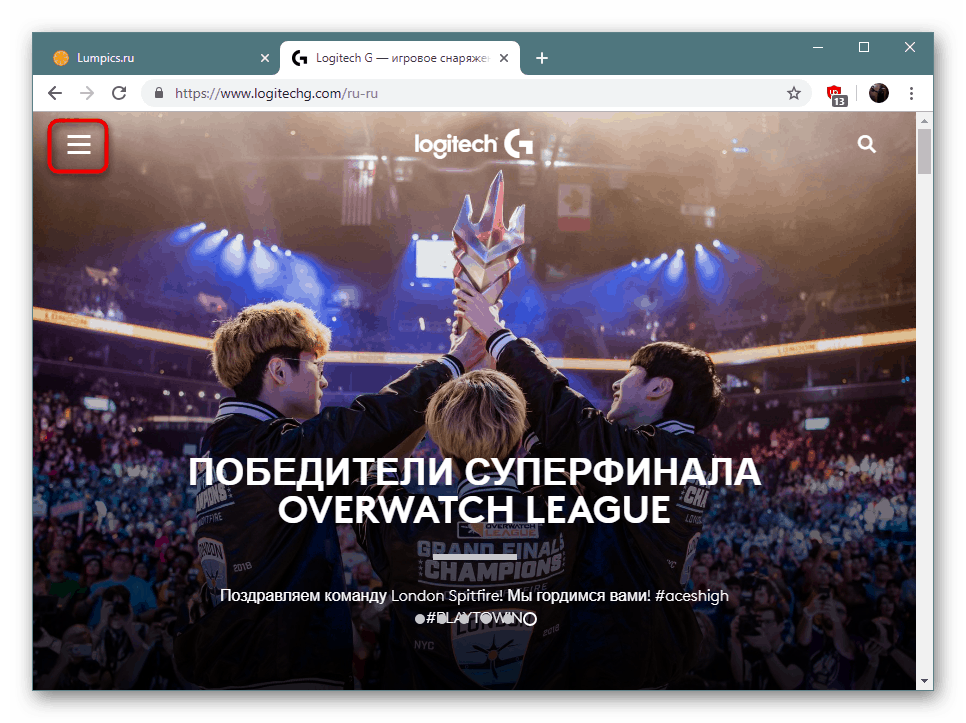
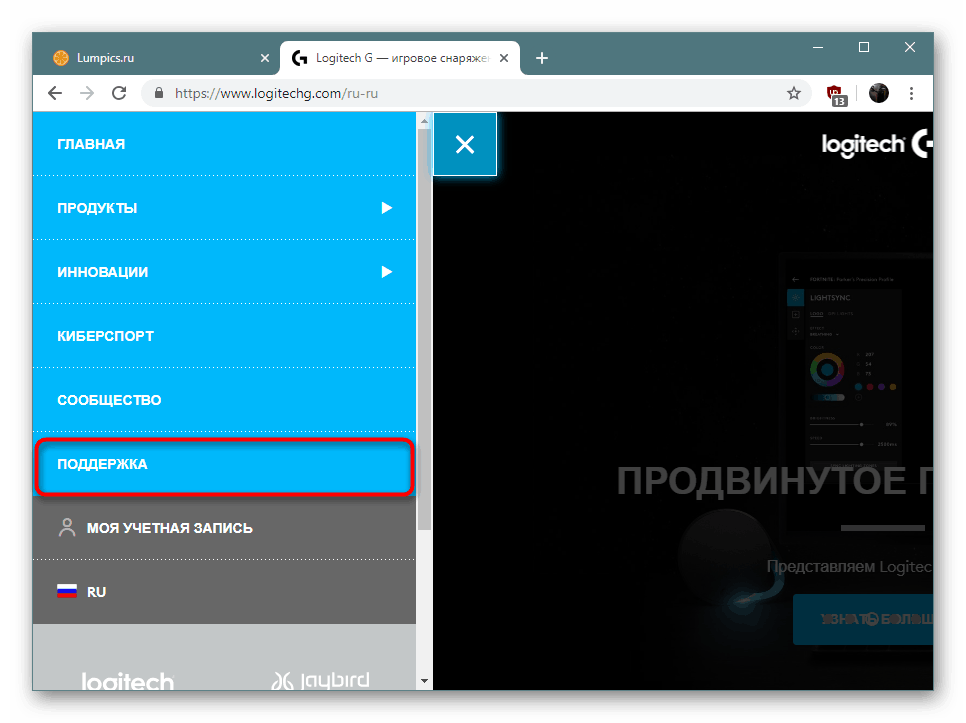
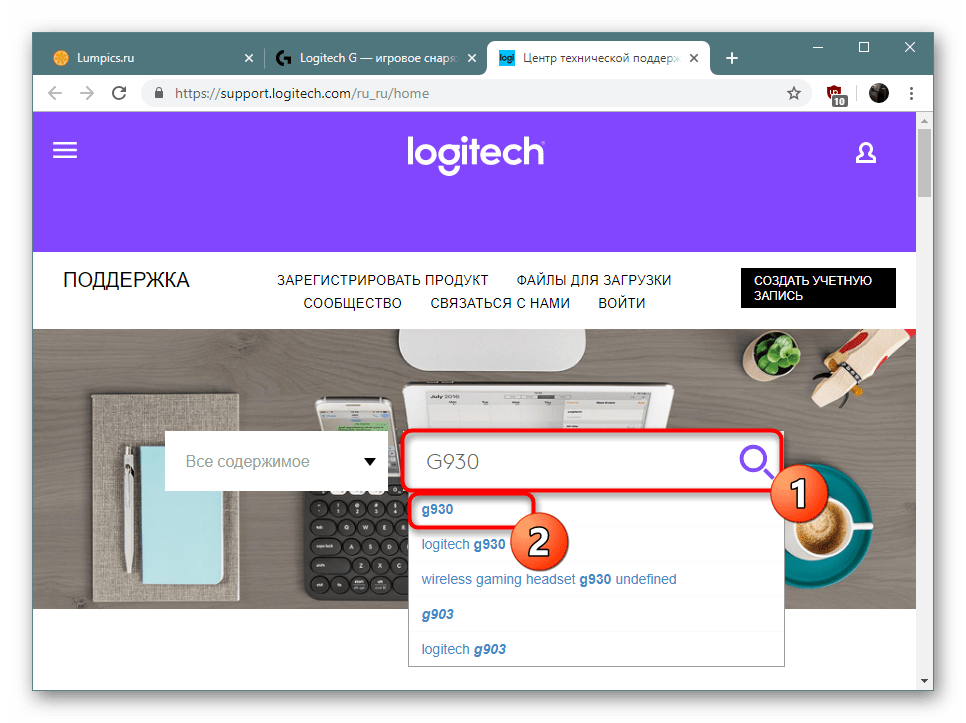
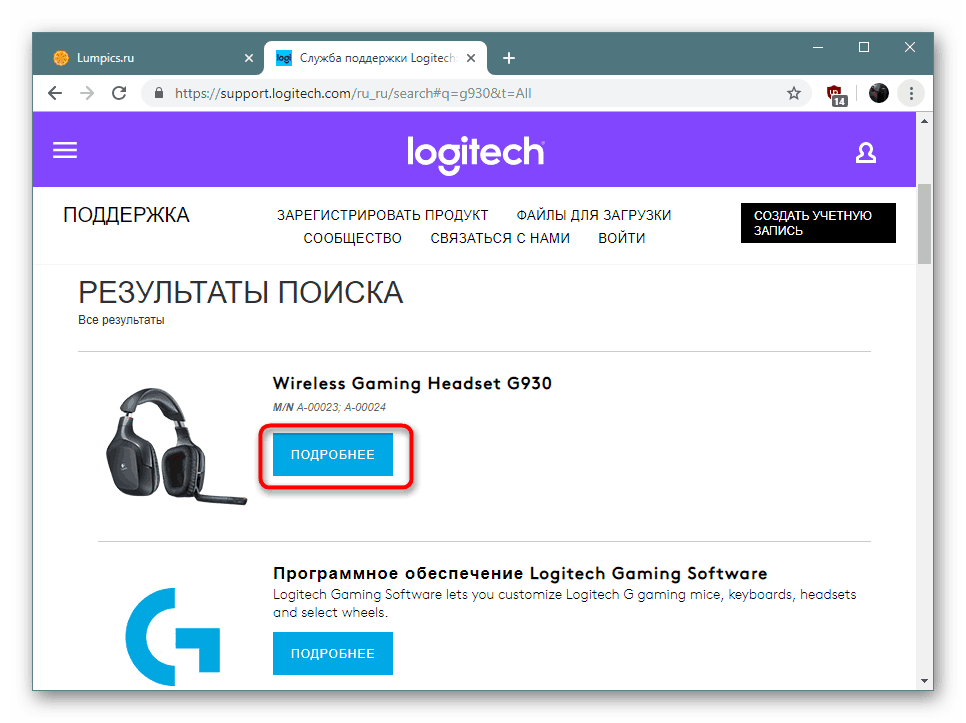
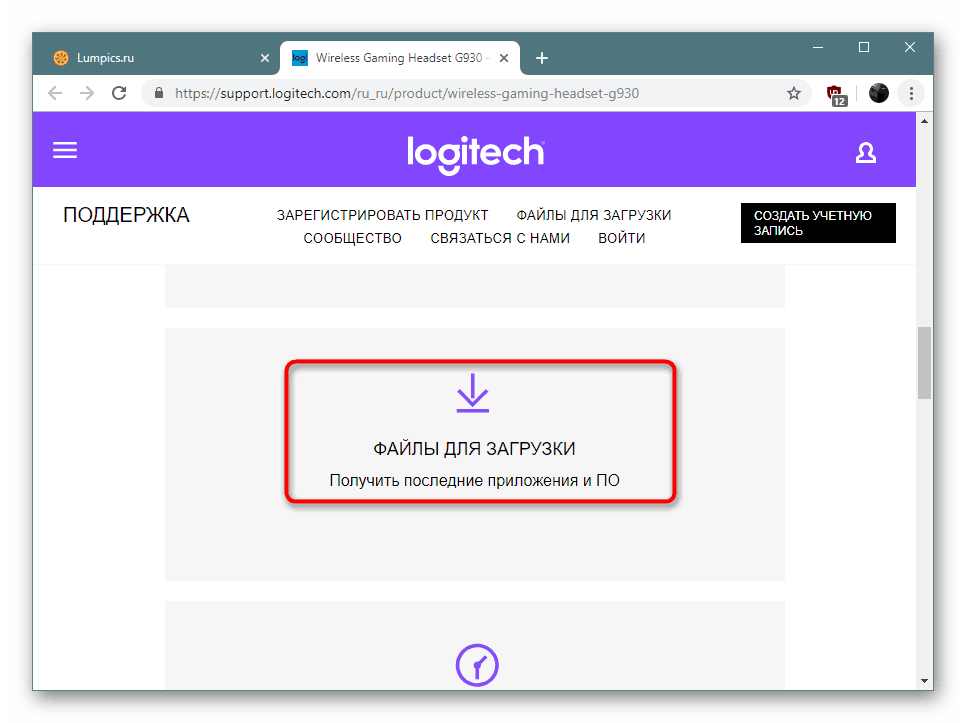
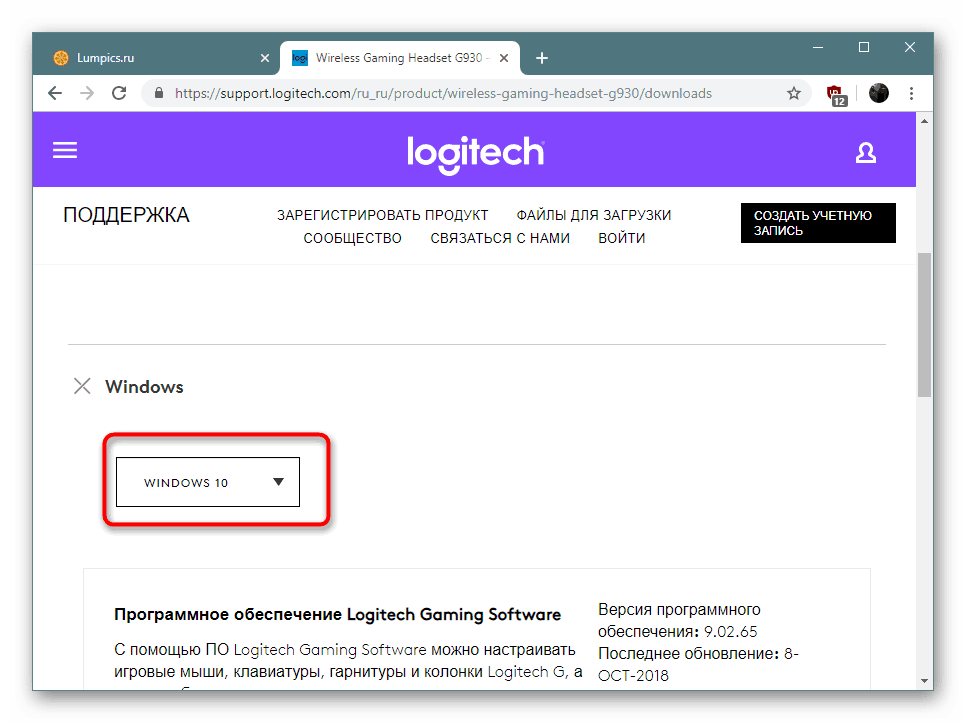
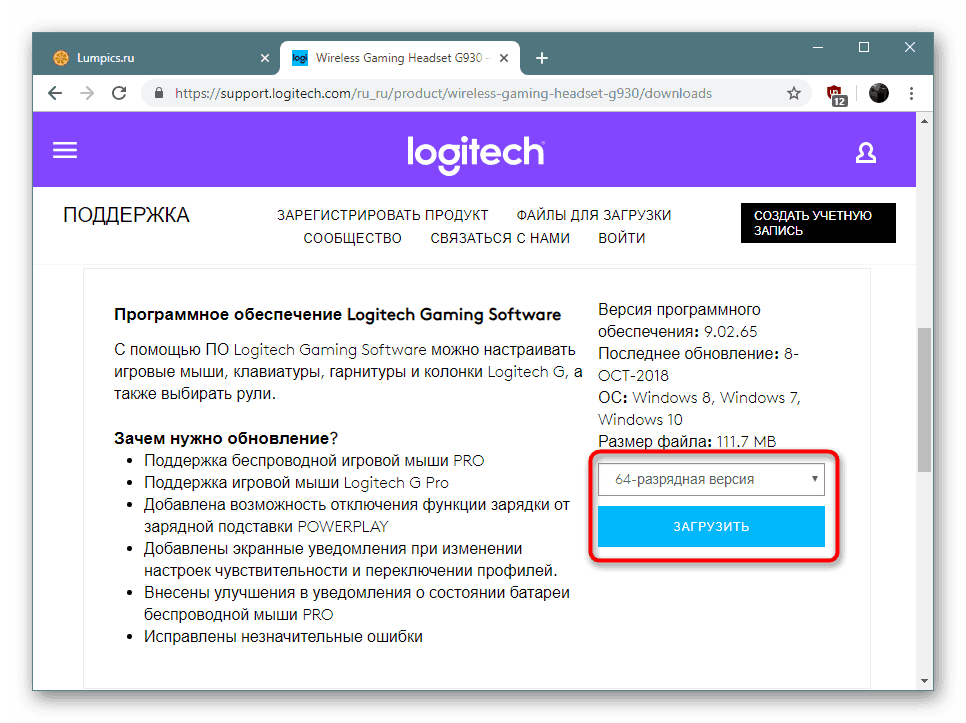
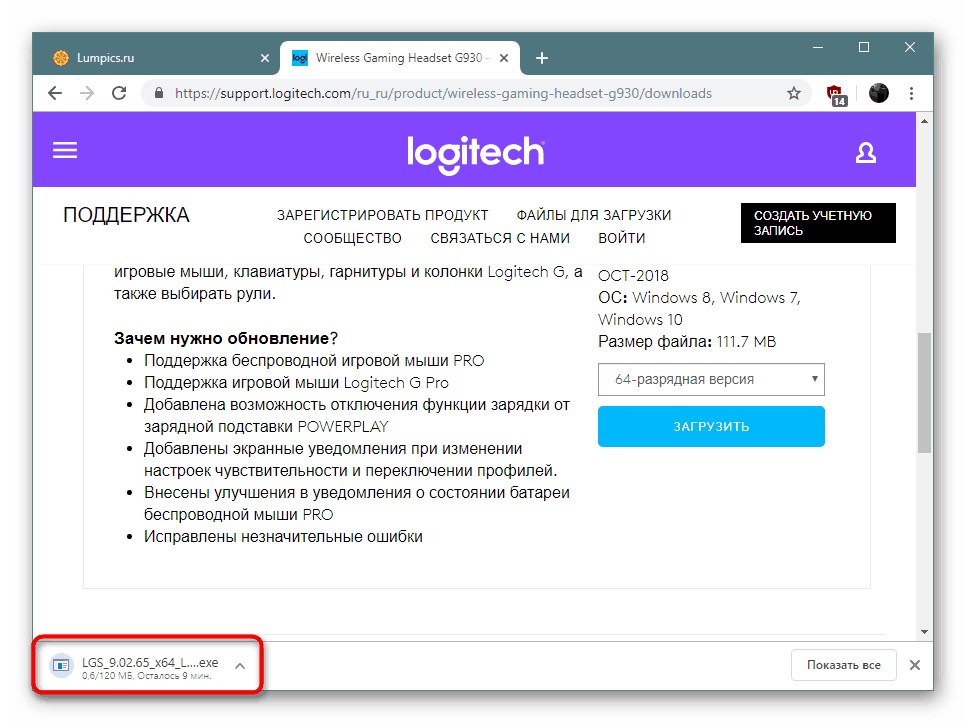
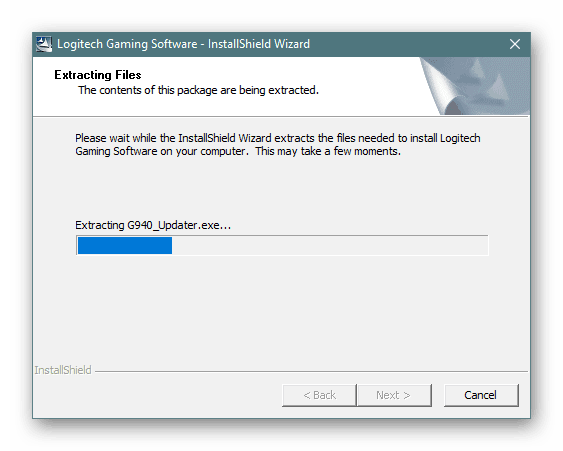
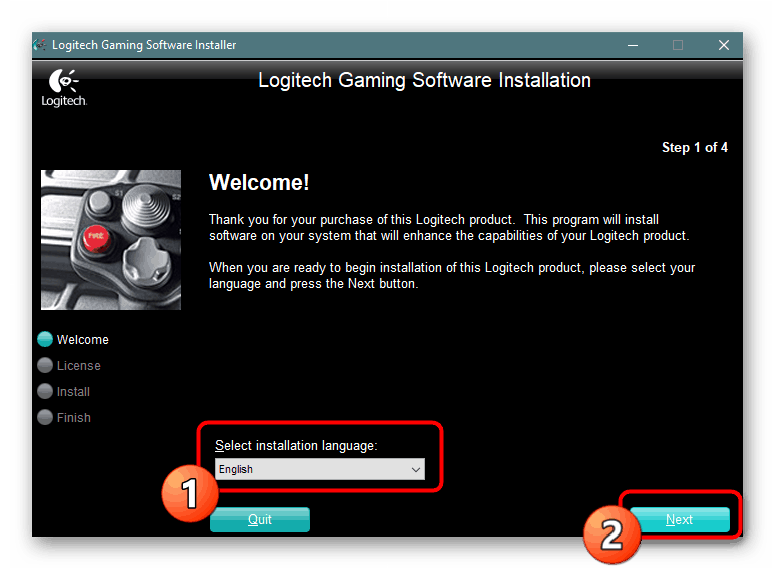
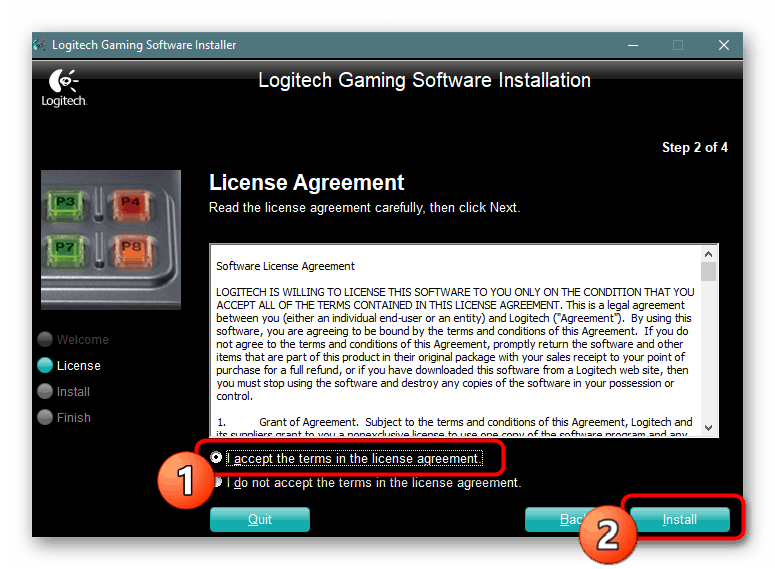
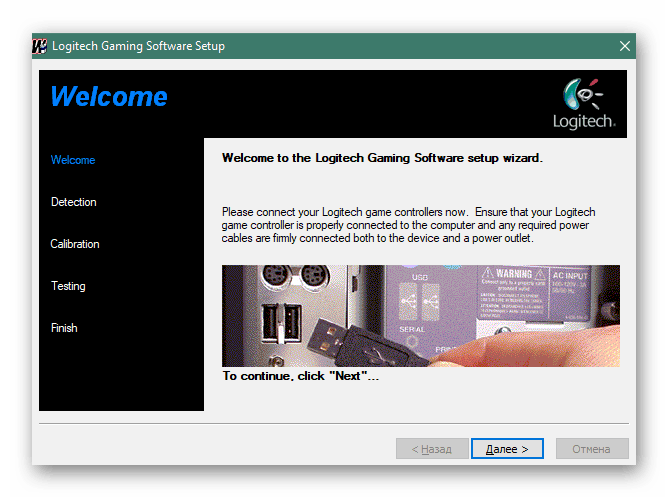
Не забувайте, що наведені вище інструкції були розглянуті на прикладі сайту і додатки від компанії Logitech. При використанні пристроїв від інших виробників будова веб-сторінок і інтерфейс ПО може відрізнятися, однак принцип дій завжди залишається приблизно таким же.
Спосіб 2: Спеціалізований софт
Зазвичай користувачі вдаються до взаємодії зі сторонніми додатками при необхідності масової інсталяції драйверів або для полегшення пошуку. Таке рішення може бути корисно і в разі з даним периферійним обладнанням. Його треба попередньо підключити, а потім вже запускати сканування в ПО. Розгорнуті огляди на представників подібного роду софта читайте в окремому нашому матеріалі далі.
Докладніше: Кращі програми для установки драйверів
Якщо ви ніколи не чули про такий метод виконання поставленого завдання і виникають труднощі при запуску програм для установки драйверів, радимо ознайомитися з керівництвом по управлінню в DriverPack Solution . Принцип роботи в ньому схожий з аналогами, тому навіть якщо вибір впаде на інше програмне забезпечення, зрозуміти алгоритм його функціонування вже буде простіше.
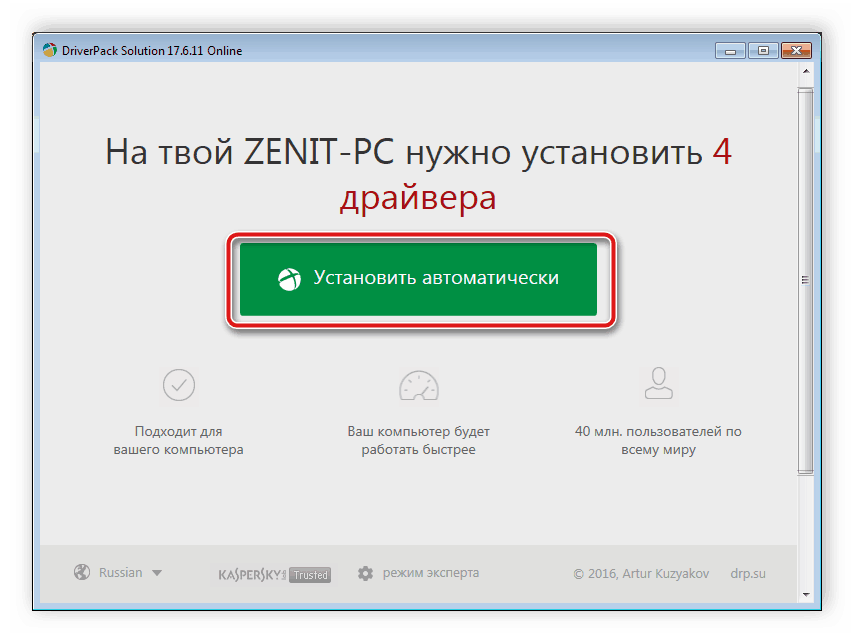
Докладніше: Як оновити драйвери на комп'ютері за допомогою DriverPack Solution
Спосіб 3: ID Bluetooth-навушників
Bluetooth-навушники нічим не відрізняються від інших периферійних і вбудованих пристроїв в плані взаємодії програмного забезпечення з ОС. Здійснюється воно коректно завдяки визначенню девайса системою, а дозволяє зробити це присвоєний унікальний ідентифікатор. Звичайний користувач може використовувати цей код в своїх цілях, ввівши його на спеціальному онлайн-сервісі, який і надасть сумісні драйвери. Детальні інструкції по виконанню цього методу ви знайдете в статті від іншого нашого автора далі.
Докладніше: Пошук драйверів по ID обладнання
Спосіб 4: Вбудований інструмент пошуку драйверів Windows
Ми поставили цей варіант на останнє місце в сьогоднішній статті, оскільки він рідко є ефективним при використанні бездротових навушників, проте має право на існування. Швидше за все, стандартна програма Віндовс не знайде і не завантажить фірмове ПО, але воно може завантажити стандартний драйвер, необхідний для нормальної роботи пристрою.

Докладніше: Установка драйверів стандартними засобами Windows
Вище ви були ознайомлені з доступними методами пошуку та інсталяції ПО до бездротових навушників різних марок і моделей. Залишилося тільки вибрати зручний і дотримуватися наведених інструкцій.